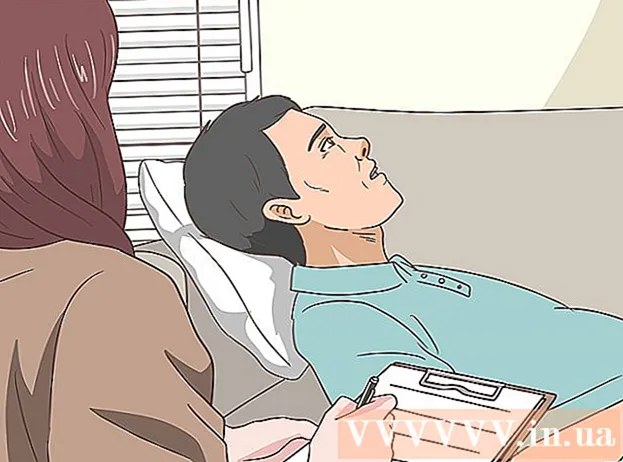著者:
Judy Howell
作成日:
5 J 2021
更新日:
1 J 2024

コンテンツ
- ステップに
- 方法1/4:モバイルデバイスでアカウントを非公開にする
- 方法2/4:デスクトップコンピューターでアカウントを非公開にする
- 方法3/4:モバイルデバイスでチャットをオフにする
- 方法4/4:デスクトップコンピューターでチャットを無効にする
この記事では、Facebookアカウントを可能な限り非公開にする方法を紹介します。
ステップに
方法1/4:モバイルデバイスでアカウントを非公開にする
 Facebookを開きます。 これは、白い「f」が含まれている青いアプリです。ログインしている場合は、Facebookのニュースフィードが開きます。
Facebookを開きます。 これは、白い「f」が含まれている青いアプリです。ログインしている場合は、Facebookのニュースフィードが開きます。 - まだサインインしていない場合は、メールアドレス(または電話番号)とパスワードを入力し、をタップします サインアップ.
 ☰をタップします。 このボタンは、画面の右下隅(iPhone)または右上隅(Android)にあります。
☰をタップします。 このボタンは、画面の右下隅(iPhone)または右上隅(Android)にあります。  下にスクロールして、[設定]をタップします。 このボタンはページの下部にあります。
下にスクロールして、[設定]をタップします。 このボタンはページの下部にあります。 - Androidでは、ここをタップする必要があります アカウント設定.
 [アカウント設定]をタップします。 このオプションは、ポップアップメニューの上部にあります。
[アカウント設定]をタップします。 このオプションは、ポップアップメニューの上部にあります。 - Androidではこの手順をスキップできます。
 プライバシーをタップします。 このオプションは、ページの上部にあります。
プライバシーをタップします。 このオプションは、ページの上部にあります。  タップ誰があなたの将来の投稿を見ることができますか?。これはメニューの一番上のオプションです。
タップ誰があなたの将来の投稿を見ることができますか?。これはメニューの一番上のオプションです。  [自分だけ]をタップします。 これにより、将来作成するすべてのメッセージを自分だけが表示できるようになります。
[自分だけ]をタップします。 これにより、将来作成するすべてのメッセージを自分だけが表示できるようになります。 - それでも他の人にあなたのメッセージを見せたい場合は、ここをタップすることもできます 友達 または 知人を除く友達.
 戻るボタンをタップします。 画面の左上隅にあります。
戻るボタンをタップします。 画面の左上隅にあります。  [フォローしている人、ページ、リストを表示できるのは誰ですか?]をタップします。。このオプションは、ページ上部の「あなたの活動」という見出しの下にあります。
[フォローしている人、ページ、リストを表示できるのは誰ですか?]をタップします。。このオプションは、ページ上部の「あなたの活動」という見出しの下にあります。  私だけをタップします。 これにより、あなただけがあなたがフォローしている人とあなたが友達である人を見ることができます。
私だけをタップします。 これにより、あなただけがあなたがフォローしている人とあなたが友達である人を見ることができます。  戻るボタンをタップします。
戻るボタンをタップします。 [以前のメッセージを表示できるユーザーを制限する]をタップします。 このオプションは、「あなたの活動」という見出しの下にあります。
[以前のメッセージを表示できるユーザーを制限する]をタップします。 このオプションは、「あなたの活動」という見出しの下にあります。  [古いメッセージを制限する]をタップします。 このオプションは、公開または友達の友達と共有した古い投稿の視聴者を友達のみに制限します。これは、あなたが友達ではない人があなたの古いメッセージを見ることができなくなることを意味します。
[古いメッセージを制限する]をタップします。 このオプションは、公開または友達の友達と共有した古い投稿の視聴者を友達のみに制限します。これは、あなたが友達ではない人があなたの古いメッセージを見ることができなくなることを意味します。  [確認]をタップします。 これにより変更が適用され、プライバシー画面に戻ります。
[確認]をタップします。 これにより変更が適用され、プライバシー画面に戻ります。  友達リクエストを送信できるのは誰ですか?をタップします。。このボタンはページの中央にあります。
友達リクエストを送信できるのは誰ですか?をタップします。。このボタンはページの中央にあります。  友達の友達をタップします。 このオプションは、友達リクエストを送信できるユーザーを友達の友達だけに制限します。
友達の友達をタップします。 このオプションは、友達リクエストを送信できるユーザーを友達の友達だけに制限します。  戻るボタンをタップします。
戻るボタンをタップします。 ページ下部のオプションをタップします。 これは「Facebook以外の検索エンジンにあなたのプロフィールを参照させたいですか?」です。
ページ下部のオプションをタップします。 これは「Facebook以外の検索エンジンにあなたのプロフィールを参照させたいですか?」です。  Facebook以外の検索エンジンにプロフィールの参照を許可するをタップします。 このオプションはページの下部にあります。
Facebook以外の検索エンジンにプロフィールの参照を許可するをタップします。 このオプションはページの下部にあります。  [確認]をタップします。 アカウント設定は可能な限り非公開になりました。
[確認]をタップします。 アカウント設定は可能な限り非公開になりました。
方法2/4:デスクトップコンピューターでアカウントを非公開にする
 を開きます Facebookのウェブサイト. ログインしている場合は、Facebookのニュースフィードが開きます。
を開きます Facebookのウェブサイト. ログインしている場合は、Facebookのニュースフィードが開きます。 - まだログインしていない場合は、画面右上にメールアドレス(または電話番号)とパスワードを入力し、 サインアップ.
 ▼をクリックします。 この矢印は、Facebookウィンドウの右上隅にあります。
▼をクリックします。 この矢印は、Facebookウィンドウの右上隅にあります。  [設定]をクリックします。 このオプションは、ドロップダウンメニューの下部にあります。
[設定]をクリックします。 このオプションは、ドロップダウンメニューの下部にあります。  プライバシーをクリックします。 このオプションはウィンドウの左側にあります。
プライバシーをクリックします。 このオプションはウィンドウの左側にあります。  [今後の投稿を表示できるのは誰ですか?]の横にある[編集]をクリックします。「編集」はウィンドウの右側にあります。プライバシーページの上部に「今後の投稿を表示できるのは誰ですか?」と表示されます。
[今後の投稿を表示できるのは誰ですか?]の横にある[編集]をクリックします。「編集」はウィンドウの右側にあります。プライバシーページの上部に「今後の投稿を表示できるのは誰ですか?」と表示されます。  このセクションの下部にあるボックスをクリックします。 ボックスには、「友達」、「公開」などと表示されます。
このセクションの下部にあるボックスをクリックします。 ボックスには、「友達」、「公開」などと表示されます。  [自分だけ]をクリックします。 これにより、将来作成するすべてのメッセージを自分だけが表示できるようになります。
[自分だけ]をクリックします。 これにより、将来作成するすべてのメッセージを自分だけが表示できるようになります。 - それでも他の人にあなたのメッセージを見てもらいたい場合は、ここをクリックすることもできます 友達 または 知人を除く友達。 (このオプションは、[その他のオプション]セクションにある場合があります。)
 [閉じる]をクリックします。 これは「あなたの活動」セクションの右上隅にあります。
[閉じる]をクリックします。 これは「あなたの活動」セクションの右上隅にあります。  [古いメッセージを制限する]をクリックします。 このセクションは、ページ右側の「あなたの活動」という見出しの下にあります。
[古いメッセージを制限する]をクリックします。 このセクションは、ページ右側の「あなたの活動」という見出しの下にあります。  [古いメッセージを制限する]をクリックします。 このボタンは、「あなたのアクティビティ」セクションの下部にあります。これにより、すべての古いメッセージの対象者が友達だけに制限されます。
[古いメッセージを制限する]をクリックします。 このボタンは、「あなたのアクティビティ」セクションの下部にあります。これにより、すべての古いメッセージの対象者が友達だけに制限されます。  [確認]をクリックします。 これはポップアップウィンドウの下部にあります。
[確認]をクリックします。 これはポップアップウィンドウの下部にあります。  [閉じる]をクリックします。 これはポップアップウィンドウの下部にあります。これにより、プライバシー画面に戻ります。
[閉じる]をクリックします。 これはポップアップウィンドウの下部にあります。これにより、プライバシー画面に戻ります。  [友達リクエストを送信できるのは誰ですか?]の横にある[編集]をクリックします。"。 「友達リクエストを送信できるのは誰ですか?」セクションは、プライバシーページの約半分です。
[友達リクエストを送信できるのは誰ですか?]の横にある[編集]をクリックします。"。 「友達リクエストを送信できるのは誰ですか?」セクションは、プライバシーページの約半分です。  [全員]ボックスをクリックします。 これは、「友達リクエストを送信できるのは誰ですか?」という見出しの下にあります。
[全員]ボックスをクリックします。 これは、「友達リクエストを送信できるのは誰ですか?」という見出しの下にあります。  [友達の友達]をクリックします。 このオプションは、友達リクエストを送信できるユーザー(つまり、[友達の提案]セクションであなたを表示できるユーザー)を友達の友達だけに制限します。
[友達の友達]をクリックします。 このオプションは、友達リクエストを送信できるユーザー(つまり、[友達の提案]セクションであなたを表示できるユーザー)を友達の友達だけに制限します。  [閉じる]をクリックします。 これは、「ユーザーがあなたを見つけて連絡する方法」セクションの右上隅にあります。
[閉じる]をクリックします。 これは、「ユーザーがあなたを見つけて連絡する方法」セクションの右上隅にあります。  「指定したメールアドレスを使用してあなたを見つけることができるのは誰ですか?」の右側にある[編集]をクリックします。「このオプションは、「人々があなたを見つけて連絡する方法」という見出しの下にあります。
「指定したメールアドレスを使用してあなたを見つけることができるのは誰ですか?」の右側にある[編集]をクリックします。「このオプションは、「人々があなたを見つけて連絡する方法」という見出しの下にあります。  このセクションの下部にあるボックスをクリックします。 ボックスには、「Everyone」、「FriendsofFriends」などと表示されます。
このセクションの下部にあるボックスをクリックします。 ボックスには、「Everyone」、「FriendsofFriends」などと表示されます。  友達をクリックします。 これにより、Facebookの友達だけがあなたの電子メールアドレスであなたを訪問できるようになります。
友達をクリックします。 これにより、Facebookの友達だけがあなたの電子メールアドレスであなたを訪問できるようになります。 - 以下のオプションを使用して、電話番号についても同じことができます。「指定した電話番号を使用して、誰があなたを見つけることができますか?」
 このページの最後のオプションの右側にある[編集]をクリックします。 これは「Facebook以外の検索エンジンにあなたのプロフィールを参照させたいですか?」です。
このページの最後のオプションの右側にある[編集]をクリックします。 これは「Facebook以外の検索エンジンにあなたのプロフィールを参照させたいですか?」です。  「Facebook以外の検索エンジンにプロフィールの参照を許可する」というテキストの横にあるチェックボックスをオフにします。 このようにして、Facebook独自の検索サービス以外のGoogle、Bing、またはその他の検索エンジンを介して他のユーザーがあなたを見つけられないようにします。
「Facebook以外の検索エンジンにプロフィールの参照を許可する」というテキストの横にあるチェックボックスをオフにします。 このようにして、Facebook独自の検索サービス以外のGoogle、Bing、またはその他の検索エンジンを介して他のユーザーがあなたを見つけられないようにします。  自分の名前をクリックしてください。 これはFacebookページの上部にあります。
自分の名前をクリックしてください。 これはFacebookページの上部にあります。  友達をクリックします。 このオプションは、プロフィール写真の右下にあります。
友達をクリックします。 このオプションは、プロフィール写真の右下にあります。  [プライバシーの編集]をクリックします。 このオプションは、友達リストの右上隅にあります。
[プライバシーの編集]をクリックします。 このオプションは、友達リストの右上隅にあります。  「友達リスト」の右側のボックスをクリックします。 このボックスには、「友達」、「公開」などと表示されます。
「友達リスト」の右側のボックスをクリックします。 このボックスには、「友達」、「公開」などと表示されます。  [自分だけ]をクリックします。 今、あなただけがあなたの友達リストを見ることができます。
[自分だけ]をクリックします。 今、あなただけがあなたの友達リストを見ることができます。  「次へ」の横のボックスをクリックします。 繰り返しになりますが、「Friends」、「Public」などと表示されます。
「次へ」の横のボックスをクリックします。 繰り返しになりますが、「Friends」、「Public」などと表示されます。  [自分だけ]をクリックします。
[自分だけ]をクリックします。 [完了]をクリックします。 これは「プライバシーの編集」ウィンドウの下部にあります。これで、友達リスト、アカウント情報、古いメッセージがすべての人に表示されなくなり、Facebookアカウントが可能な限り非公開になります。
[完了]をクリックします。 これは「プライバシーの編集」ウィンドウの下部にあります。これで、友達リスト、アカウント情報、古いメッセージがすべての人に表示されなくなり、Facebookアカウントが可能な限り非公開になります。
方法3/4:モバイルデバイスでチャットをオフにする
 Facebookを開きます。 これは、白い「f」が含まれている青いアプリです。ログインしている場合は、Facebookのニュースフィードが開きます。
Facebookを開きます。 これは、白い「f」が含まれている青いアプリです。ログインしている場合は、Facebookのニュースフィードが開きます。 - まだサインインしていない場合は、メールアドレス(または電話番号)とパスワードを入力し、をタップします サインアップ.
 吹き出しをタップします。 ニュースフィードの右上隅にあります。チャットバーを開きます。
吹き出しをタップします。 ニュースフィードの右上隅にあります。チャットバーを開きます。  ⚙️をタップします。 この歯車のアイコンは、画面の右上隅にあります。
⚙️をタップします。 この歯車のアイコンは、画面の右上隅にあります。  [チャットをオフにする]をタップします。 これにより、友達にはオフラインで表示されます。
[チャットをオフにする]をタップします。 これにより、友達にはオフラインで表示されます。 - Androidの場合、ポップアップウィンドウの[有効]の右側をタップします。
方法4/4:デスクトップコンピューターでチャットを無効にする
 を開きます Facebookのウェブサイト. ログインしている場合は、Facebookのニュースフィードを開きます。
を開きます Facebookのウェブサイト. ログインしている場合は、Facebookのニュースフィードを開きます。 - まだログインしていない場合は、画面右上にメールアドレス(または電話番号)とパスワードを入力し、 サインアップ.
 ⚙をクリックします。 このアイコンは、Facebookページの右下にあるチャットバーにあります。
⚙をクリックします。 このアイコンは、Facebookページの右下にあるチャットバーにあります。  [チャットをオフにする]をタップします。 このオプションは、ポップアップメニューの途中にあります。
[チャットをオフにする]をタップします。 このオプションは、ポップアップメニューの途中にあります。  [OK]をクリックします。 このようにして、すべての連絡先のチャットバーをオフにすると、友達にはオフラインで表示されます。
[OK]をクリックします。 このようにして、すべての連絡先のチャットバーをオフにすると、友達にはオフラインで表示されます。